
תוכן עניינים:
- שלב 1: הדברים שאתה צריך
- שלב 2: אופציונלי: הכינו את ה- Raspberry Pi שלכם לכל דבר
- שלב 3: חיתוך מסגרת מצלמת הקרטון שלך
- שלב 4: הכנה והרכבה של מסך המגע שלך
- שלב 5: הכנה והרכבה של מודול המצלמה שלך
- שלב 6: הכנה והתקנה של המדפסת התרמית שלך
- שלב 7: הכנה והרכבה של המתג
- שלב 8: התקנת המדפסת
- שלב 9: התקן את הסקריפט לצילום תמונות
- שלב 10: הפעלת תוכנת המצלמה באתחול
- שלב 11: האם תרצה לדעת עוד?
- מְחַבֵּר John Day [email protected].
- Public 2024-01-30 09:15.
- שונה לאחרונה 2025-01-23 14:46.

האם אתה מתגעגע למצלמת המיידי הישנה של פולארויד, או למצלמת השחור -לבן של Gameboy Classic? כך גם אנו, כאשר אנו חשים ממש נוסטלגים! במדריך זה, נראה לך כיצד להכין מצלמה מיידית משלך באמצעות פטל פאי, מצלמת מסך ומסך וקצת אלקטרוניקה וחבורה של קרטון !.
שלב 1: הדברים שאתה צריך


לפרויקט זה השתמשנו במצרכים הבאים:
- Raspberry Pi 3B או 3B+ עם כרטיס microSD (דגם זה הוא האפשרות שלנו לבנות, אך פרויקט זה אמור לעבוד עם דגמים אחרים של Raspberry Pi)
- מודול מצלמת Raspberry Pi
- ספק כוח של 3 אמפר, 5V microUSB
- מסך מגע רשמי של Raspberry Pi
- מדפסת תרמית USB - השתמשנו באחת ממדפסות התלת מימד הטרמיות הזעירות של Adafruit
- מתג - השתמשנו באחד מכפתורי הארקייד של Adafruit מפרויקט קודם, אך כל מתג יעשה זאת
כמו כן, השתמשנו בציוד הבא:
- כלי יד שלישית, להחזיק את האלקטרוניקה שלך בזמן הלחמה
- צבת - המישור השטוח, האף ומחט
- חשפן תיל - כדי לחסוך לך זמן בהכנת חיווט
- מגהץ והלחמה
שלב 2: אופציונלי: הכינו את ה- Raspberry Pi שלכם לכל דבר
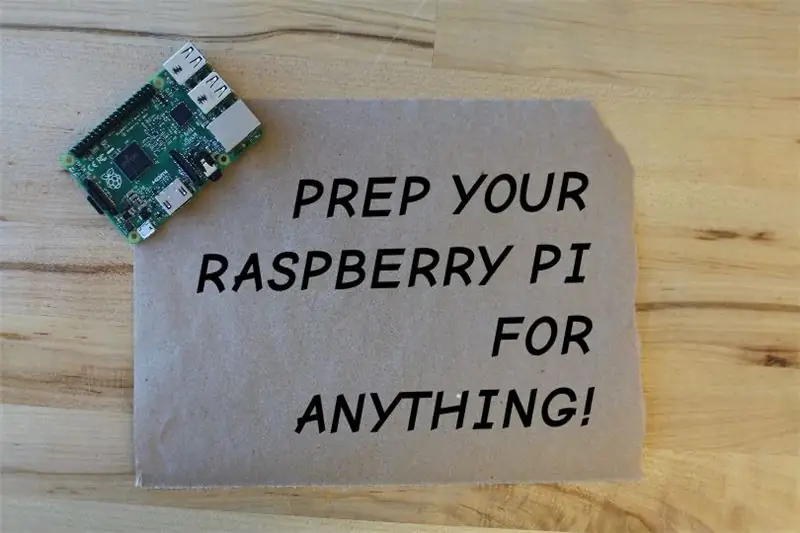
עבור מדריך זה נשתמש ב- Pi Raspberry שהכנו באמצעות ההדרכה הקודמת שלנו. אם אתה מתחיל מאפס, זו דרך מצוינת לוודא שאנו משתמשים בערך באותה התקנה.
אל תהסס להגדיר את ה- Raspberry Pi שלך בעזרת מדריך זה אם תרצה, ואז תחזור לכאן כדי להמשיך בפרויקט מצלמת המדפסת התרמית שלנו!
שלב 3: חיתוך מסגרת מצלמת הקרטון שלך


עיצבנו מסגרת קרטון כדי שנוכל להזיז את המצלמה שלנו בקלות למקום שאנו צריכים אותה - למשל, אם אתה צריך תאורה טובה יותר או כדי לקחת אותה לאירוע.
אתה יכול להוריד את קבצי הווקטור לחיתוך בלייזר מ- Github, או שאתה יכול להשתמש בו כמדריך לחיתוך משלך בעזרת להב X-acto או חותך קופסאות. עבור מדריך זה, נניח שאתה משתמש במסגרת הקרטון שלנו!
שלב 4: הכנה והרכבה של מסך המגע שלך



פתח את קופסת מסך המגע שלך ובדוק שיש לך:
- כבל הווידאו שלך
- ברגי ההרכבה שלך
- כבלי DuPont שלך
- מסך המגע שלך
אם יש לך הכל, אתה מוכן ללכת!
- חבר את כבל DuPont האדום על פין 5V בלוח המסך
- חבר את כבל DuPont השחור על סיכה הארקה שעל לוח המסך
- השב את הפי על גבי הפוסטים במסך המגע שלך
- הברג את הפי שלך במקומו
- חבר את כבל הדופונט השחור לסיכה של 5V, ואת כבל הדופונט האדום לסיכה הארקה ב- Pi שלך
הפעל את המסך ואת ה- Pi שלך דרך יציאת ה- microUSB במסך. אם הכל הלך כשורה, ה- Pi והמסך צריכים לפעול שניהם! כאשר אתה שמח שהכל נראה תקין, כבה הכל: נחזור לפאי שלך תוך רגע.
שלב 5: הכנה והרכבה של מודול המצלמה שלך



טיפ - מודול המצלמות של Pi הוא אחד מרכיבי האלקטרוניקה הרגישים ביותר שעבדנו איתם וראינו כמה מתבשלים רק בגלל חשמל סטטי. טחון את עצמך על ידי נגיעה במשהו גדול ומתכתי ב- MakerSpace או בסביבת הבית שלך, כמו אחד מחותך הלייזר, מדיח כלים או רדיאטור!
פתח את תיבת המודול של Pi ובדוק שיש לך:
- מודול מצלמת ה- Pi שלך
- כבל מצלמת ה- Pi שלך
אם כן, מצוין! הגיע הזמן לחבר את המצלמה ל- Pi שלך:
- משוך בעדינות את הלשונית החומה ביציאת מודול המצלמה
- הכנס את קצה הכבל, מגעי הכסף (למעלה? למטה?)
- דחוף את הלשונית חזרה פנימה כדי לאבטח את הכבל במקומו
- משוך בעדינות את הלשונית החומה של יציאת המצלמה למעלה לפי שלך
- הכנס את הקצה השני של הכבל שלך בתוך היציאה, אנשי קשר כסופים פונים לכיוון יציאת המסך
לבסוף, אבטח את מודול המצלמה של Pi במסגרת הקרטון מהגב בעזרת פיסת נייר דבק.
שלב 6: הכנה והתקנה של המדפסת התרמית שלך




טיפ: פעם ראשונה באמצעות מגהץ? עיין קודם כל במדריך של הלחמה מצוינת של Adafruit!
הגיע הזמן לבדוק את חבילת המדפסת שלך! לשלב זה תזדקק ל:
- המדפסת התרמית שלך
- מתאם המתח למדפסת שלך
- חוטי החיבור שהגיעו עם המדפסת שלך
אם יש לך הכל, אתה מוכן להכין את המדפסת שלך לעוצמה! הפעל את מגהץ ההלחמה ו:
- הדקו את הפינים האחוריים והקדמיים של תקע החבית שלכם
- מפשיטים ופוחים חוט אדום ושחור
- הלחמה של החוט האדום לסיכה האחורית הלחמה של החוט השחור לסיכה הקדמית (אם ברצונך להשתמש בצינורות כיווץ כדי לבודד את החוטים, הגיע הזמן לחתוך אותו לגודל ולהחליק אותו על החוטים!)
- הלחם את החוטים האדומים והשחורים לחוטים המתאימים במחבר החשמל שהגיע עם המדפסת שלך (אם השתמשת בצינורות כיווץ חום, תוכל לחמם אותו כעת כדי לגרום לו לחבק, לבודד ולאבטח את החוטים שלך)
המדפסת שלך מוכנה! כעת תוכל למקם אותו במסגרת:
- הזן את המדפסת מבעד לחזית המסגרת כשהדלת נפתחת כלפי מטה
- חבר את חוטי החשמל ואת כבל ה- USB מהחלק האחורי
- חבר את כבל ה- USB ל- Pi
- חבר את מתאם המתח לתקע החבית
שלב 7: הכנה והרכבה של המתג



טיפ: אם כמו שלנו יש למתג שלך יותר משני סיכות ואתה לא יודע מה לעשות מה, תוכל להשתמש במצב המשכיות של מולטימטר כדי לזהות אילו סיכות מחוברות כאשר אתה לוחץ על המתג שלך!
לאחר שזיהית את סיכות המתג, הפעל את מגהץ ההלחמה ו:
- מהדקים את סיכות המתג במעט הלחמה
- הפשיטו והכינו כמה חוטים באותו אופן שבו עשיתם את חוטי החשמל של המדפסת שלכם, הפעם בעזרת כמה חוטי DuPont (או חוטים רגילים, למקרה שתרצו להלחם הכל בסיכות הפי’שלכם)
- הלחם אותם לסיכות המתג שלך
- הזן את המתג שלך דרך החור על מסגרת הקרטון שלך, חוטי תחילה. אבטח את המתג שלך מאחור בעזרת טבעת הבורג, אך לא לאורך כל הדרך
- חבר את כבל DuPont השחור לסיכת הארקה, ואת הכבל השני לפין ה- BCM 16 של ה- Pi שלך - כאשר סיכות ה- GPIO קרובות יותר אליך, זה יהיה הסיכה השלישית משמאל.
שלב 8: התקנת המדפסת
עכשיו שהמדפסת שלך מוכנה לשימוש, בואו נעבוד בצד התוכנה של הדברים. ראשית, בואו לוודא שמערכת ההפעלה Rapsberry Pi שלכם מעודכנת. במסוף שלך, הקלד:
עדכון sudo apt-get
sudo apt-get upgrade
זה עלול לקחת קצת זמן, אבל ברגע שהכל מעודכן נוכל להתקין תמיכה במדפסות ב- Pi שלך. עדיין במסוף שלך:
sudo apt-get install git cups wiringpi build-essential libcups2-dev libcupsimage2-dev
פעולה זו תתקין את כל התוכנות הדרושות לך כדי לתמוך במדפסת שלך. לאחר מכן, הבה נוסיף את היכולת של המדפסת שלך להדפיס גרפיקת רסטר. עדיין במסוף שלך:
שיבוט git
cd zj-58 sudo צור sudo./install
בצע כל פקודה בזה אחר זה, ונתן להם זמן לסיים.
אמורה להיות הדפסת בדיקה בארגז המדפסת שלך: עליך למצוא עליה ערך BAUDRATE. שמור על זה בהישג יד כי אנחנו צריכים את זה לשלב הבא הזה! במסוף שלך, צור פרופיל למדפסת ה- USB שלך עם:
sudo lpadmin -p ZJ -58 -E -v סידורי:/dev/ttyUSB0? baud = ערך BAUDRATE שלך כאן -m zjiang/ZJ -58.ppd
לאחר מכן, הפוך את המדפסת החדשה למדפסת ברירת המחדל שלך עם:
sudo lpoptions -d ZJ -58
זהו זה! המדפסת שלך אמורה להיות מוכנה לפעולה.
שלב 9: התקן את הסקריפט לצילום תמונות
כדי להתקין את הסקריפט לצילום תמונות, אתה יכול פשוט להעתיק את הקוד שהפכנו לזמינים ב- Github. זוהי גרסה פשוטה ותגובה של התסריט המקורי של פיליפ בורגס, המגדירה אוטומטית את החשיפה למצלמה. במסוף שלך, הקלד:
שיבוט git
פעולה זו תיצור תיקיית therm_printer_camera ותוריד את כל הקבצים הדרושים לשם.
כדי לבדוק את ההתקנה שלך כעת, עבור לתיקיה therm_printer_camera:
cd/home/pi/therm_printer_camera
תן לעצמך את ההרשאות להפעלת סקריפט המצלמה המיידי:
sudo chmod +rx therm_printer_camera.sh
הפעל את הסקריפט:
./ תרמית_מדפסת_מצלמה
כאשר תלחץ על המתג, המסך יציג תצוגה מקדימה של מה שהמצלמה יכולה לראות, ייתן לך כמה שניות להצטלם ולהדפיס את התמונה למצלמה התרמית שלך!
שלב 10: הפעלת תוכנת המצלמה באתחול
לבסוף, בואו נתחיל את הסקריפט לצילום תמונות באופן אוטומטי כאשר אנו מפעילים את ה- Pi! במסוף שלך, הקלד:
sudo nano/etc/xdg/lxsession/LXDE-pi/autostart
כדי לערוך את הקובץ המנהל תוכניות בעת אתחול שולחן העבודה. פעולה זו תפתח את קבצי הטקסט המפרטים את הפקודות לביצוע בעת ההפעלה, ללא קשר למי שנכנס. השתמש במקשי החצים או בעכבר כדי לנווט לסוף השורה השנייה ולחץ על Enter לשורה חדשה. לאחר מכן, הוסף את הדברים הבאים:
/home/pi/thermal_printer_camera/thermal_printer_camera.sh
פעולה זו תפעיל את תוכנת המצלמה כאשר ה- Raspberry Pi שלך יופעל. הקש CTRL+X כדי לצאת, אשר את השינויים באמצעות Y ו- Enter.
עכשיו זה זמן טוב לאתחל את ה- Pi שלך ולבדוק אותו! שום דבר מיוחד לא אמור להופיע על המסך שלך, אך כאשר אתה לוחץ על המתג המצלמה אמורה לפעול, והפי יתן לך תצוגה מקדימה במסך למספר שניות לפני הדפסת התמונה שלך!
שלב 11: האם תרצה לדעת עוד?
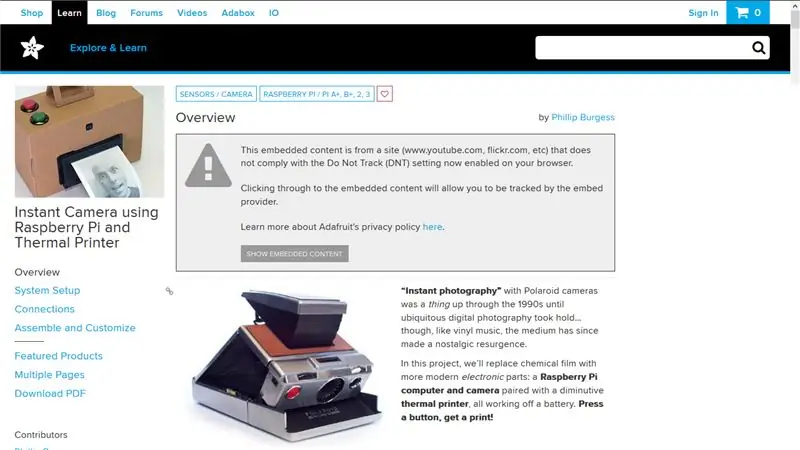
עיצוב זה היה בהשראת ההדרכה של פיליפ בורגס "מצלמה מיידית באמצעות פטל פי ומדפסת תרמית"
בכתובת
השתמשנו במצלמה זו ובמסגרת עץ מפוארת בחיתוך לייזר לאירוע גיוס התרומות שלנו בספרייה 2018, וכבר נערכים לקראת ההמשך! למידע נוסף באתר קרן ספריית מחוז ג'ונסון בכתובת
מוּמלָץ:
מנורה המופעלת באמצעות סוללה שנדלקת באמצעות מגנטים !: 8 שלבים (עם תמונות)

מנורה המופעלת באמצעות סוללה שנדלקת באמצעות מגנטים !: אנו יודעים שרוב המנורות נדלקות/כבות באמצעות מתג פיזי. המטרה שלי עם הפרויקט הזה הייתה ליצור דרך ייחודית להדליק/לכבות את המנורה בקלות ללא המתג הקלאסי הזה. סיקרן אותי הרעיון של מנורה ששינתה צורה במהלך התהליך הזה
סוודר גרינצ'ס שמח, מדפסת תרמית + GemmaM0: 5 שלבים (עם תמונות)

סוודר Merry Grinchmas, מדפסת תרמית + GemmaM0: סוודר Merry Grinchmas הוא בגד אינטראקטיבי המספק מגוון רחב של הודעות מותאמות אישית כתלונה בכל פעם שמישהו נוגע בפונפון הכובע של גרינץ '. הודעות נגד חג המולד מגיעות דרך מדפסת תרמית הנשלטת על ידי
מצלמת אינפרא אדום הדמיה תרמית: 3 שלבים (עם תמונות)

מצלמת אינפרא אדום הדמיה תרמית: שלום! אני תמיד מחפש פרויקטים חדשים לשיעורי הפיזיקה שלי. לפני שנתיים נתקלתי בדיווח על החיישן התרמי MLX90614 של חברת Melexis. הטובה ביותר עם רק 5 ° FOV (שדה ראייה) תתאים למצלמה תרמית תוצרת עצמית. לקריאת
מדפסת אלקסה - מדפסת קבלה ממוחזרת: 7 שלבים (עם תמונות)

מדפסת אלקסה | מדפסת קבלה ממוחזרת: אני מעריץ של מיחזור טכנולוגיה ישנה והופך אותה לשימושית שוב. לפני זמן מה רכשתי מדפסת קבלה תרמית ישנה וזולה, ורציתי דרך שימושית לבצע אותה מחדש. אחר כך, במהלך החגים, קיבלתי את הדמו של אמזון הד, ואחד ההישגים
מדפסת - מדפסת מטריצות נקודה ענקית המבוססת על ארדואינו: 13 שלבים (עם תמונות)

Dotter - ענק מדפסת מטריקס נקודה מבוססת Arduino: היי, ברוך הבא במדריך זה :) אני יצרנית Nikodem Bartnik בת 18. יצרתי הרבה דברים, רובוטים, מכשירים במהלך 4 שנות הייצור שלי. אבל הפרויקט הזה הוא כנראה הגדול ביותר בכל הנוגע לגודל. הוא גם מעוצב היטב לדעתי
